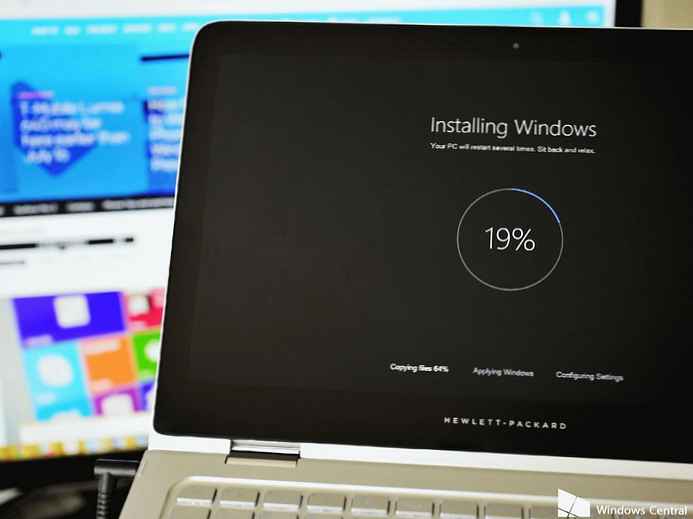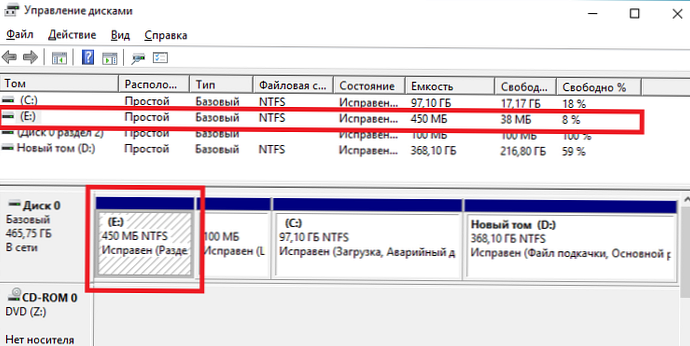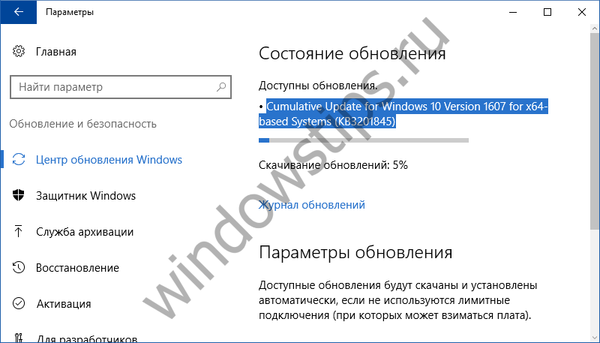Użytkownicy systemu Windows często używają tego polecenia Uruchom do uruchamiania programów, narzędzi systemowych, plików i folderów. Oprócz uruchamiania programów za pomocą polecenia można uruchamiać różne narzędzia administracyjne.
Istnieje kilka sposobów uruchamiania programu lub aplikacji jako administrator w systemie Windows 10. Wprowadź nazwę programu w polu wyszukiwania menu Start / pasek zadań, a następnie naciśnięcie klawiszy Ctrl + Shift + Enter to najprostszy sposób.
Większość użytkowników, aby uruchomić program jako administrator, wpisz nazwę programu w polu wyszukiwania, kliknij go prawym przyciskiem myszy i wybierz „Uruchom jako administrator”.
Uruchamianie programów jako administrator z okna dialogowego polecenia Uruchom.
Oprócz powyższych metod w Wersja Windows 10 1803, Istnieje nowy sposób uruchamiania programów jako administrator. Począwszy od aktualizacji kwietniowej, użytkownicy mogą używać polecenia Uruchom do uruchamiania programów jako administrator.
Aby uruchomić program jako administrator za pomocą polecenia Uruchom, wystarczy wpisać nazwę pliku wykonywalnego w polu „Uruchom”, a następnie nacisnąć kombinację klawiszy „Ctrl”, „Shift” i „Enter” (Ctrl + Shift + Enter).
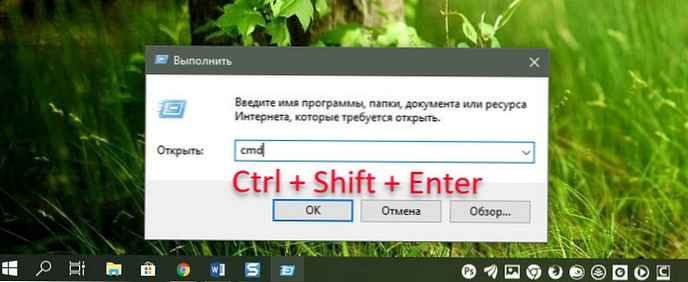
Uważamy, że uruchamianie programów jako administrator jest łatwe przy użyciu menu Start, ponieważ możesz wprowadzić nazwę programu, a następnie nacisnąć Ctrl + Shift + Enter lub użyć myszy.
Jednak w systemie Windows 10 mamy teraz nowy sposób uruchamiania programów jako administrator.
Mam nadzieję, że informacja się przyda.
Zalecane: skróty klawiaturowe w Eksploratorze Windows 10
Skróty klawiaturowe, aby szybko otworzyć aplikację w systemie Windows 10
Przydatne skróty klawiaturowe do kalkulatora w systemie Windows 10
Trochę o skrótach Windows 10